wps设置圆形文本框的教程
时间:2024-05-20 08:36:46作者:极光下载站人气:309
wps软件是用户在日常工作中常接触的一款办公软件,它为用户带来了许多强大且实用的功能,让用户可以用来完成文档、表格以及演示文稿等不同类型文件的编辑权利,因此wps软件深受用户的喜爱,当用户在wps软件中编辑文档文件时,会在页面上插入文本框来输入重要的文字内容,可是用户对文本框的形状样式不是很满意,便问到wps如何设置圆形文本框的问题,这个问题其实是很好解决的,用户直接在菜单栏中点击插入形状选项,接着选择其中的圆形并右击,然后选择编辑文字即可设置出圆形文本框了,那么接下来就让小编来向大家分享一下wps设置圆形文本框的方法教程吧,希望用户在看了小编的教程后,能够从中获取到有用的经验。
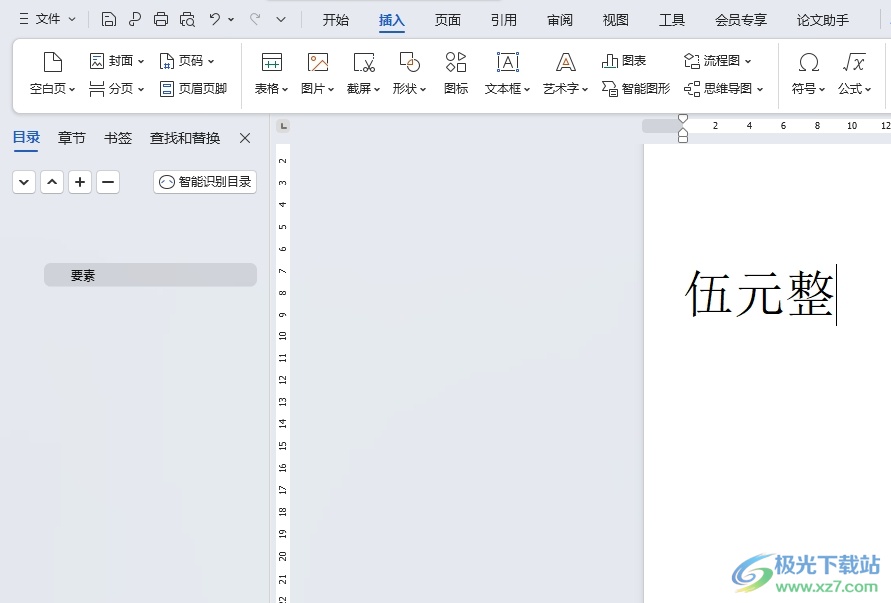
方法步骤
1.用户在电脑上打开wps软件,并来到文档文件的编辑页面上来进行设置

2.接着在页面上方的菜单栏中点击插入选项,将会显示出相关的选项卡,用户选择其中的形状选项
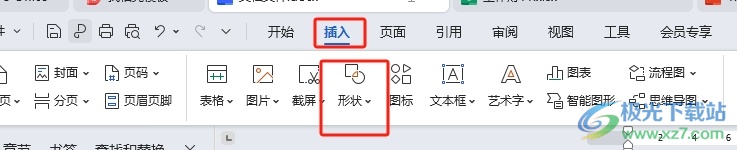
3.这时会弹出下拉选项卡,用户选择基本形状中的圆形选项来插入
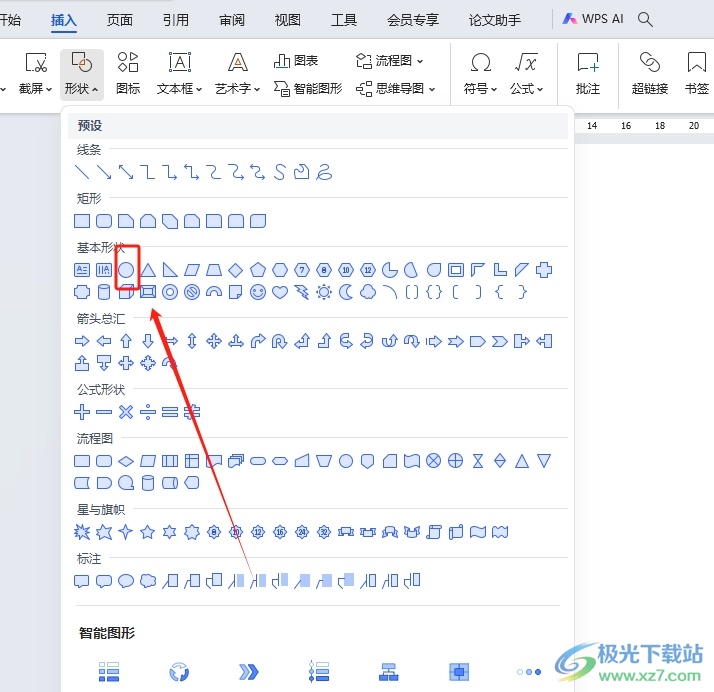
4.在页面上画出圆形后,用户用鼠标右键点击圆形,在弹出来的右键菜单中,用户选择其中的编辑文字选项即可解决问题
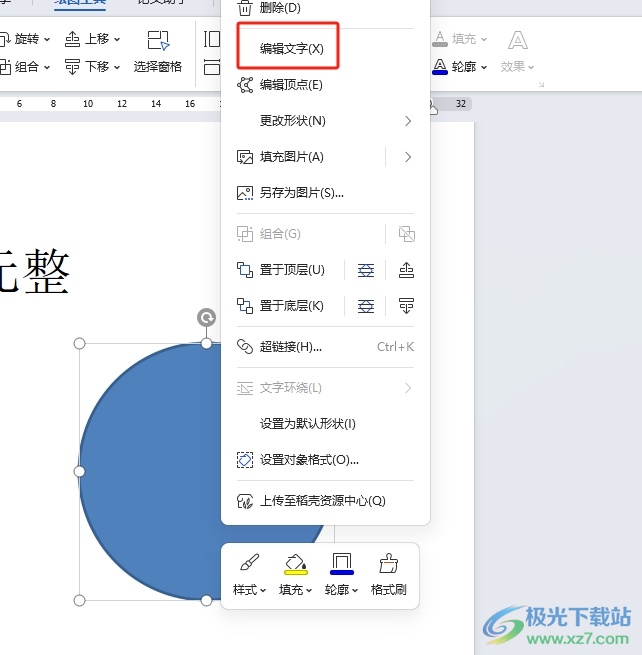
5.完成上述操作后,用户就可以在页面上打出相关的文字信息了,如图所示,文本框成功变成圆形了
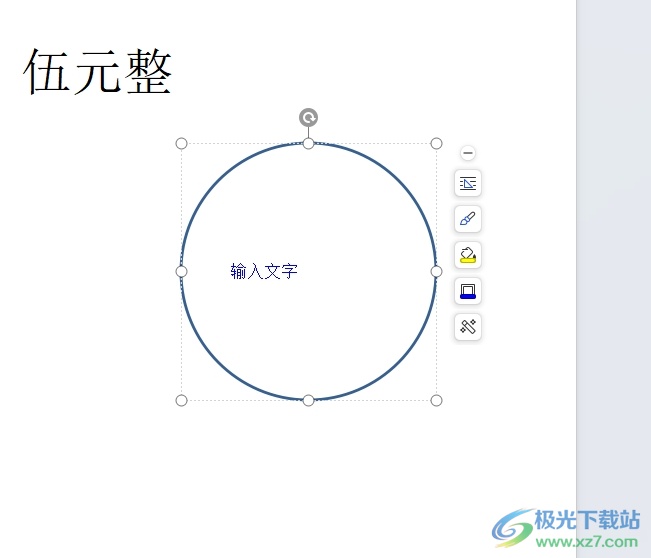
以上就是小编对用户提出问题整理出来的方法步骤,用户从中知道了大致的操作过程为点击插入-形状-圆形-编辑文字这几步,方法简单易懂,因此有需要的用户可以跟着小编的教程操作试试看。

大小:240.07 MB版本:v12.1.0.18608环境:WinAll, WinXP, Win7, Win10
- 进入下载
相关推荐
相关下载
热门阅览
- 1百度网盘分享密码暴力破解方法,怎么破解百度网盘加密链接
- 2keyshot6破解安装步骤-keyshot6破解安装教程
- 3apktool手机版使用教程-apktool使用方法
- 4mac版steam怎么设置中文 steam mac版设置中文教程
- 5抖音推荐怎么设置页面?抖音推荐界面重新设置教程
- 6电脑怎么开启VT 如何开启VT的详细教程!
- 7掌上英雄联盟怎么注销账号?掌上英雄联盟怎么退出登录
- 8rar文件怎么打开?如何打开rar格式文件
- 9掌上wegame怎么查别人战绩?掌上wegame怎么看别人英雄联盟战绩
- 10qq邮箱格式怎么写?qq邮箱格式是什么样的以及注册英文邮箱的方法
- 11怎么安装会声会影x7?会声会影x7安装教程
- 12Word文档中轻松实现两行对齐?word文档两行文字怎么对齐?
网友评论